uefi主板已经非常普遍,很多的电脑也都是默认uefi模式安装的系统,想了解uefi安装win10的朋友可以看看这篇文章的介绍,uefi模式下安装win10系统。
uefi相比传统的BIOS安装拥有更加优秀的体验,有些用户的电脑安装的win10系统不是uefi安装的win10系统,但电脑支持uefi的,那uefi安装win10要怎么操作呢?
准备工具:
1、大于4G的U盘一个
2、原版win10系统64位
3、U盘启动盘制作工具
操作方法:
1、首先将U盘用U盘启动盘制作工具制作成启动盘,下载一个下载火(xiazaihuo.com),打开运行切换到U盘启动界面,选择U盘模式或ISO模式制作好启动盘。
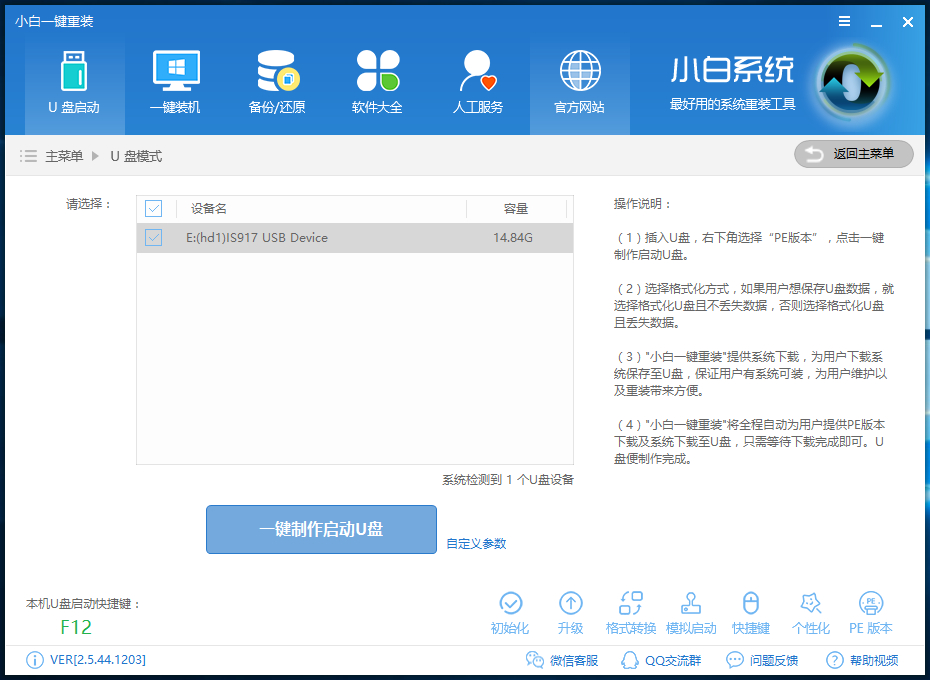
安装win10图-1
2、uefi启动盘制作好后把下载好的win10系统镜像复制到U盘里面。
3、启动电脑按Del、Esc、F11等(具体的按键根据你的电脑型号)进入BIOS,设置BIOS为uefi模式,因为BIOS的种类有很多,这里说下大概的设置项目,根据自己的主板设置即可:
Secure Boot 设置为Disabled【表示禁用安全引导,这个最重要】
OS Optimized设置为Others或Disabled【系统类型设置】
电脑防火墙怎么关,小编教你win10怎么关闭电脑防火墙
电脑防火墙主要目的是防止黑客或恶意软件通过网络访问你的电脑,从而起到保护电脑的作用.但是有时候需要安装一套可信任的软件,但防火墙会将其视为不安全因素,此时只防火墙之后再安装该软件.那么怎么操作?下面,小编就来跟大家说说电脑的操作了.
CSM(Compatibility Support Module) Support设置为Yes或Enabled(表示开启兼容模式)
UEFI/Legacy Boot选项选择成Both
UEFI/Legacy Boot Priority选择成UEFI First

安装win10图-2
4、BIOS设置好后按U盘启动快捷键进入PE,在PE里面用分区工具将硬盘分区类型转换为GPT分区。

uefi图-3
5、转换完成后就可以用系统安装工具安装系统了,系统安装选择在C盘,安装完成后重启即可。

uefi安装win10图-4
uefi安装win10的方法就几个步骤,跟普通的安装系统多了几个设置项而已,按着步骤操作还是很简单的。
以上就是电脑技术教程《uefi安装win10_uefi安装原版Windows镜像方法制作步骤》的全部内容,由下载火资源网整理发布,关注我们每日分享Win12、win11、win10、win7、Win XP等系统使用技巧!显卡驱动,小编教你显卡驱动怎么安装
我们都知道,没有安装显卡驱动会导致电脑很多功能无法使用,比如:浏览网页有拖影,看视频有花屏,还有不能正常玩游戏等等.所以说显卡驱动是多么的重要啊!那如何在显卡呢?下面,小编就来跟大家说说






